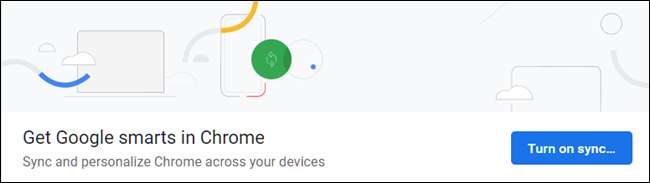A Google Chrome segítségével bármilyen eszközön szinkronizálhatja Google-fiókját a böngészővel. Ha engedélyezve van, a könyvjelzők, az előzmények, a jelszavak, a bővítmények és a témák - sok egyéb beállítás mellett - szinkronizálódnak Google-fiókjával, így zökkenőmentes élményt nyújtanak, függetlenül attól, hogy hol tartózkodik.
A szinkronizálás bekapcsolása
A szinkronizálás megkezdéséhez Google-fiókjával indítsa el a Chrome-ot, és kattintson a profilmenü ikonra a böngésző jobb felső sarkában, majd kattintson a „Szinkron bekapcsolása” gombra.
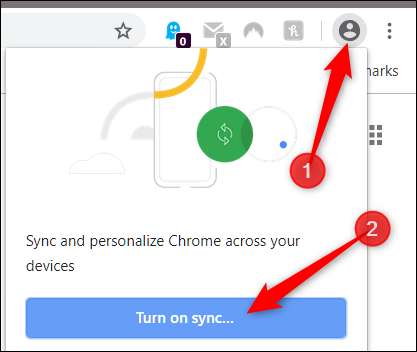
Átirányít egy Google Chrome bejelentkezési képernyőre, ahol meg kell adnia Google e-mail címét - vagy a Google-hoz társított telefonszámát -, majd kattintson a „Tovább” gombra.
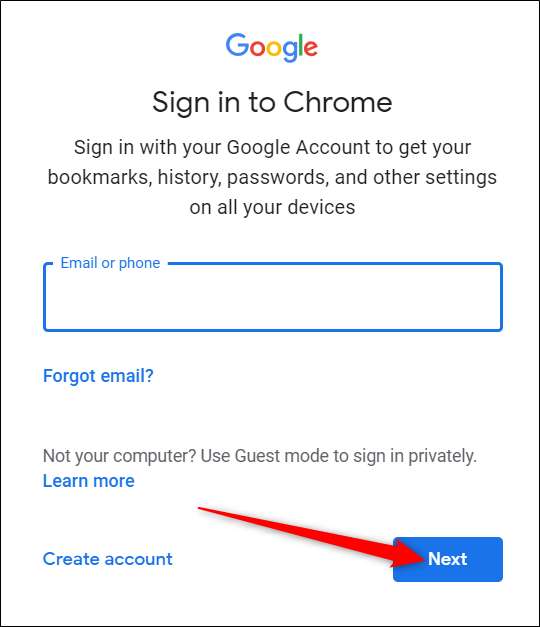
ÖSSZEFÜGGŐ: A mentett jelszavak kezelése a Chrome-ban
Írja be jelszavát, majd kattintson a „Tovább” gombra.
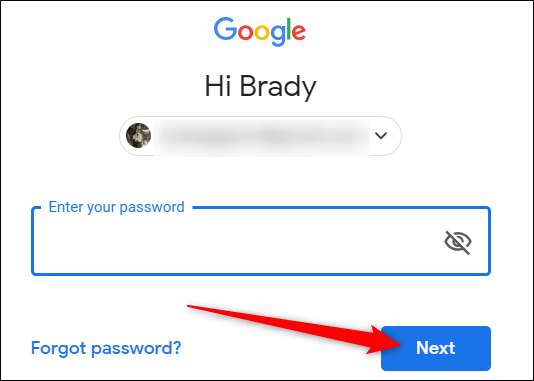
Ha korábban bejelentkezett egy másik Google-fiókba a böngészőjén keresztül, akkor találkozhat ezzel az üzenettel, amelyben megkérdezi, hogy mit szeretne csinálni. „Ez nem én voltam”, létrehoz egy új profilt a Chrome számára, míg az „Ez voltam én” mindent összevon az előző fiókból az aktuális fiók profiljába. Válasszon egy lehetőséget, majd kattintson a „Folytatás” gombra.
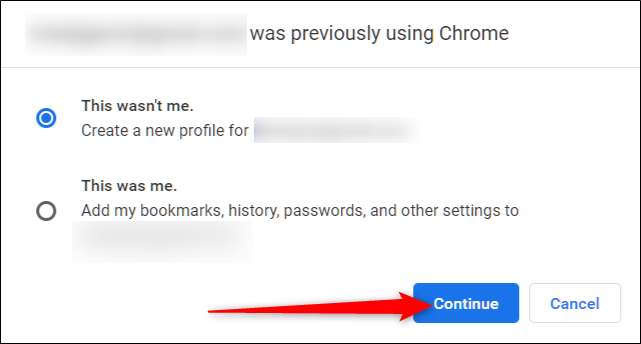
Ezután a rendszer megkérdezi, hogy bekapcsolja-e a szinkronizálást. Kattintson az „Igen, bent vagyok” gombra a Chrome szinkronizálásának engedélyezéséhez.
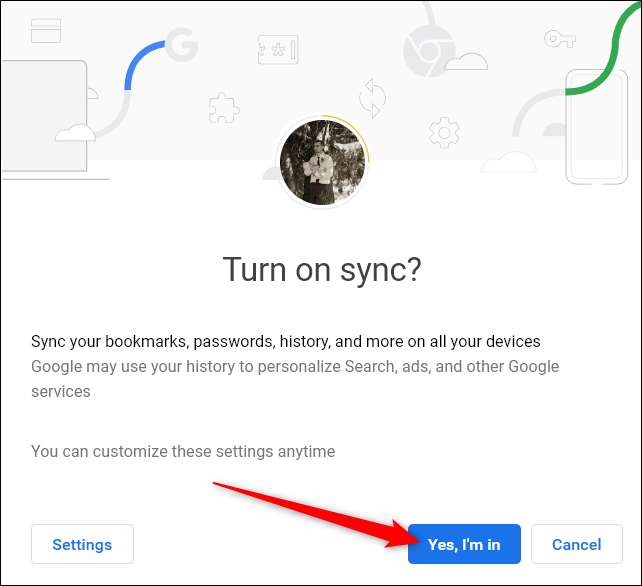
Ha ezt a hibát látja a profilképe mellett, ne aggódjon. Valószínűleg azt jelenti, hogy egy ponton beállította a titkosítást a Google-fiókjához, és csak be kell írnia a jelszót.
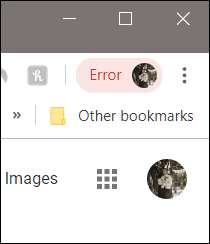
Kattintson a profilképére, majd kattintson az „Adja meg a jelszót” elemre.
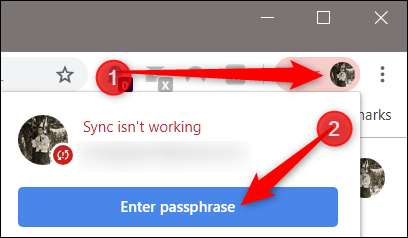
A megnyíló új lapon írja be a jelszavát, majd kattintson a „Küldés” gombra.
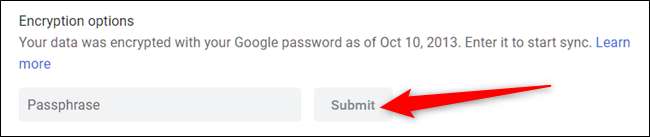
Most már mind szinkronizálva van, és bármilyen eszközön bárhonnan használhatja a Chrome-ot.
A szinkronizálás kikapcsolása
Ha nem sokat törődik a böngésző szinkronizálásával több eszközön, akkor a szinkronizálás kikapcsolása ugyanolyan egyszerű, mint a bekapcsolás.
Indítsa el a Chrome-ot, kattintson a profilképére, majd kattintson a „Szinkronizálás ide” elemre, vagy gépelje be
chrome: // settings / people
az Omniboxba, és nyomja meg az Enter billentyűt.

ÖSSZEFÜGGŐ: A Chrome új hirdetésblokkolójának letiltása (bizonyos webhelyeken vagy minden webhelyen)
Az Emberek cím alatt kattintson a „Kikapcsolás” elemre.
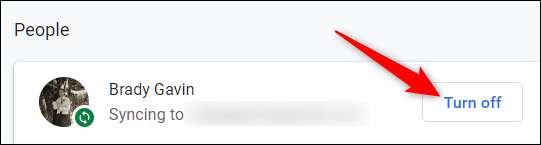
A szinkronizálás kikapcsolása megakadályozza, hogy bármi, amit a Chrome használata közben tesz, mentse a profiljába. A könyvjelzők, az előzmények, a jelszavak és egyebek már nem lesznek szinkronizálva, és nem lesznek elérhetők.
Kattintson a „Kikapcsolás” gombra.
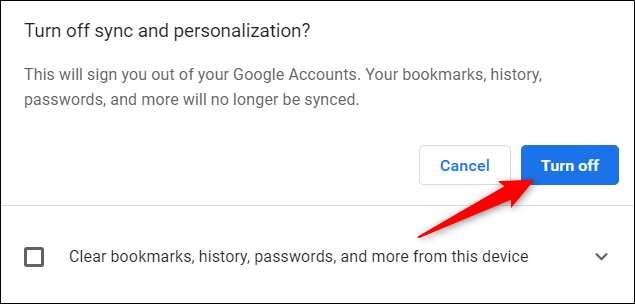
Ha törölni szeretné a könyvjelzőket, az előzményeket, a jelszavakat és egyebeket a használt eszközről, jelölje be a megadott jelölőnégyzetet.
Ennyi van benne. A „Kikapcsolás” gombra kattintás után a Chrome már nincs engedélyezve, és nem fog tudni hozzáférni a szinkronizálás során korábban kínált szolgáltatások egyikéhez sem.